您是否对桌面和移动设备上的YouTube 视频播放中断 感到沮丧? YouTube 不断暂停的原因有很多,其中最有可能的罪魁祸首是您的互联网连接无法正常工作。
视频无法不间断播放的其他原因包括手机系统中的错误、耳机不断向设备发出暂停播放信号、浏览器插件出现故障等等。
<跨度>1。检查您的互联网连接
当您的视频不断暂停时,首先要检查的是您的互联网连接。您的连接可能不够活跃或速度不够快,无法播放您的视频。
您可以通过在设备上启动网络浏览器并打开类似 雅虎 的网站来检查您的互联网是否正常工作。如果网站加载,则表明您的连接正常。如果网站加载失败,您可以尝试自行解决问题 或联系您的互联网服务提供商。
如果您的连接正常,但您的视频仍然暂停,请访问 快速地 等网站并检查您的互联网速度。您当前的速度可能不足以播放您的视频。解决此问题的一个快速方法是以较低的分辨率播放视频;您会牺牲质量,但您的视频可能不会暂停。
2。更改您的网络浏览器
如果您使用的是桌面设备使用网络浏览器观看 YouTube ,则您的浏览器或安装的浏览器扩展可能出现故障。这可能会导致 YouTube 无法不间断地播放视频。
检查这一点的一种方法是切换到 您计算机上的另一个网络浏览器 并查看您的视频是否可以不间断地播放。如果出现这种情况,请禁用您以前的浏览器的扩展程序,看看是否可以解决问题。
在 Google Chrome中,您可以关闭扩展程序,方法是选择右上角的三个点,然后选择更多工具>扩展程序,然后关闭每个扩展程序的开关。
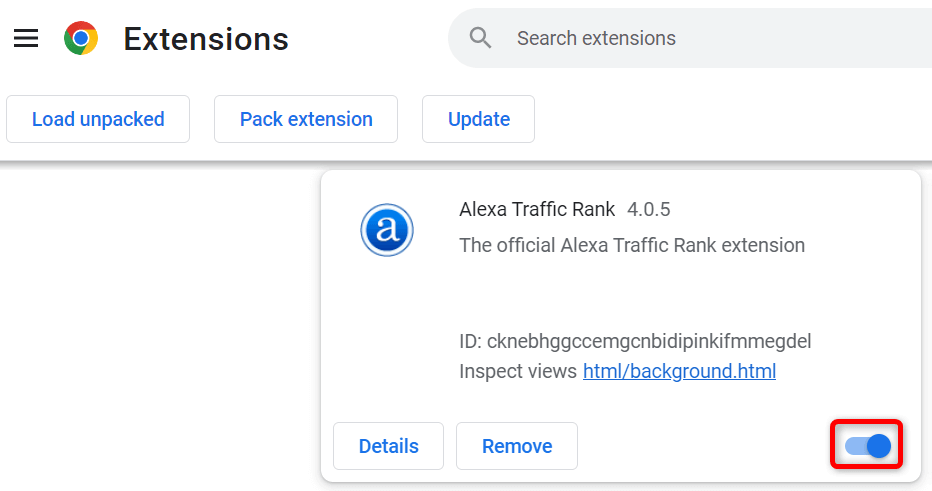
在 Mozilla Firefox中,您可以通过选择右上角的三条水平线,选择附加组件和主题,然后停用来禁用附加组件所有附加组件的切换开关。
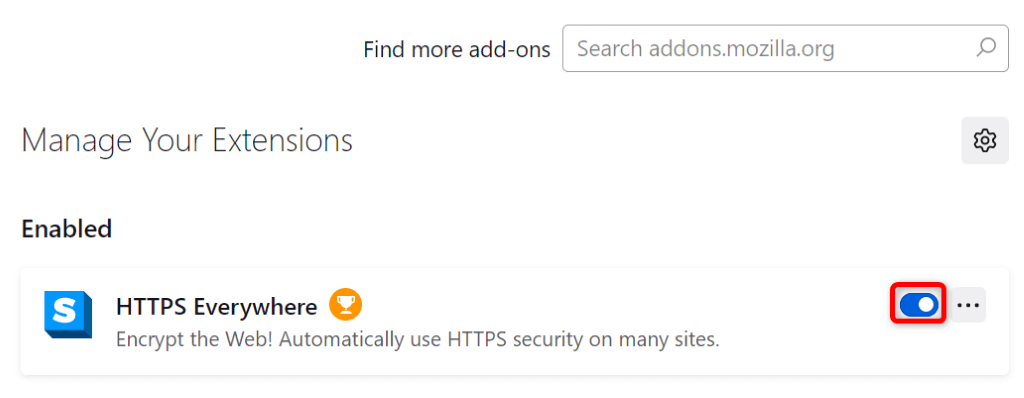
在 Microsoft Edge中,通过选择右上角的三点菜单,选择扩展>管理扩展来关闭扩展,并禁用所有扩展开关。.
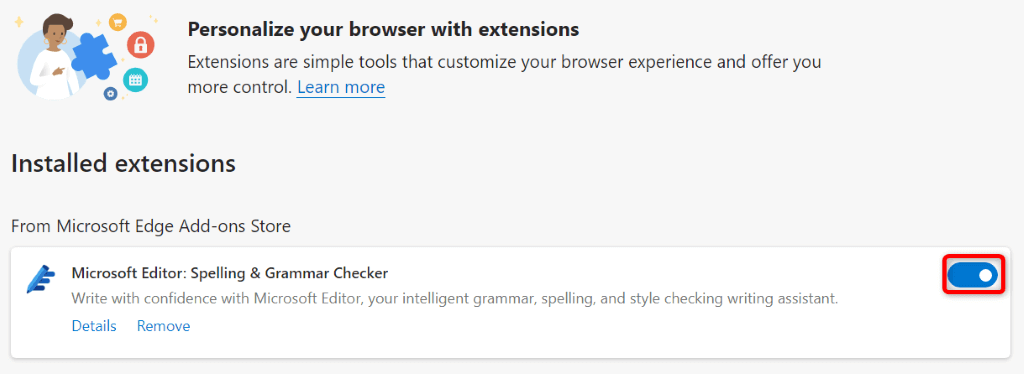
如果禁用浏览器扩展后问题仍未解决,请重置您的网络浏览器 恢复出厂设置,看看是否可以解决问题。
3。重启手机
您的 iPhone、iPad 或 Android 设备的小错误可能会导致 YouTube 暂停视频播放。这些通常是小故障,您可以在 重新启动您的设备 之前解决它们。
请务必在 关闭您的设备并重新打开 之前保存未保存的工作。
重启 iPhone
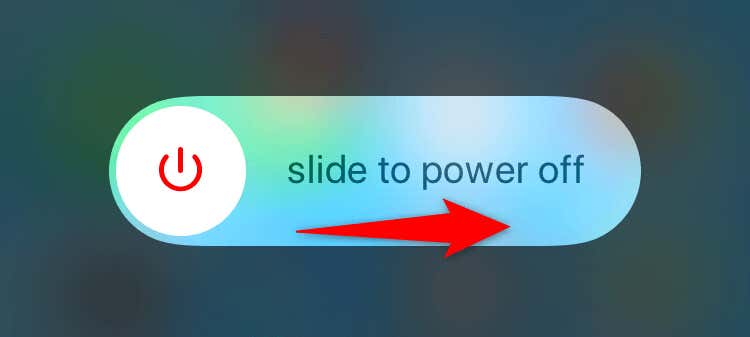
重新启动 iPad
重启 Android 手机
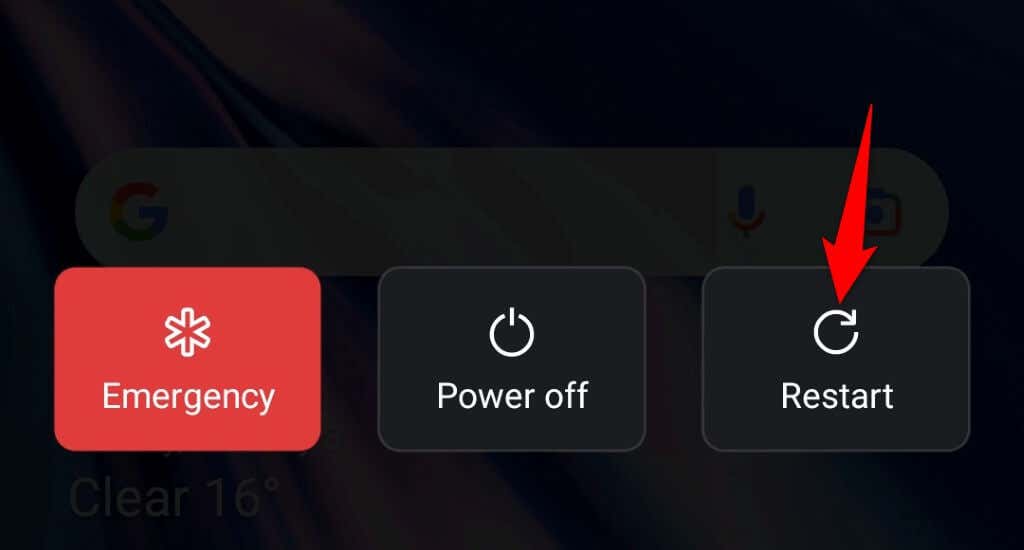
4。修复键盘的故障按键
YouTube 提供了各种键盘快捷键,可让您控制视频播放。其中之一是暂停视频的快捷方式。键盘上控制此快捷键的按键可能发生故障,导致播放暂停。
检查您的键盘并确保上面没有卡住的按键 。如果有,请尝试修复它们,以免按下这些键并最终暂停您的视频。
5。断开耳机或耳塞的连接
大多数耳机和耳塞(包括 Apple 的 AirPods)都提供一项功能,只要您将其从耳朵上取下,它们就会暂停设备的媒体播放。您的设备可能出现这种情况。.
您可以在断开耳机或耳塞的连接 之前通过您的设备验证这一点,然后播放 YouTube 视频。如果视频播放时中间没有暂停,则您的 音频设备是问题所在 。
您可以将特定耳机或耳塞配置为不暂停播放,以便您可以在平台上享受不间断的播放。
6。关闭手机上 YouTube 的“休息一下”功能
YouTube 移动应用中的“休息一下”功能可让您收到停止观看视频和休息一下 的提醒。您或其他人可能在您的 iPhone、iPad 或 Android 手机上启用了此功能,导致您的视频在指定的休息时间过后停止播放。
您可以关闭该功能来解决您的问题。
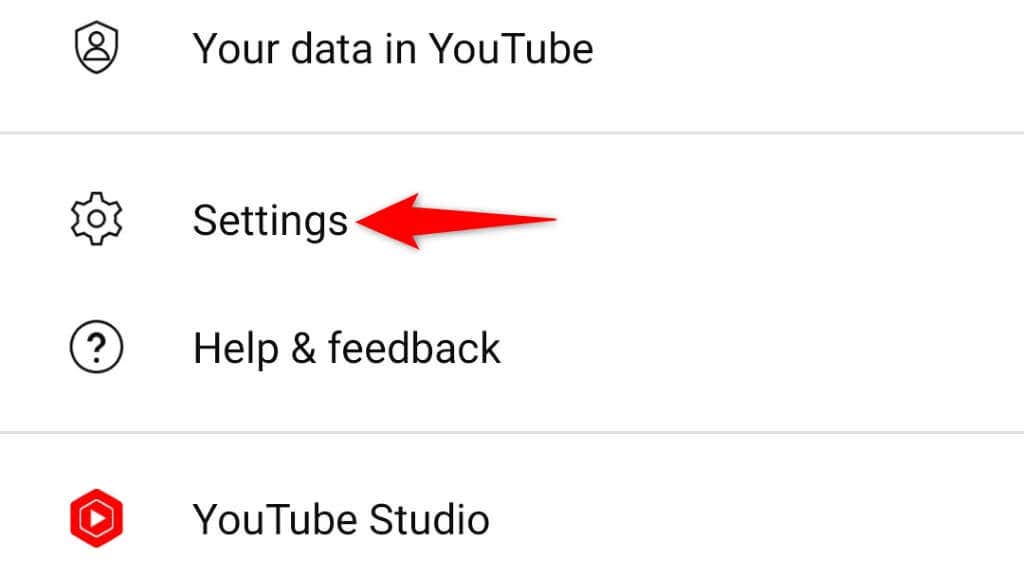
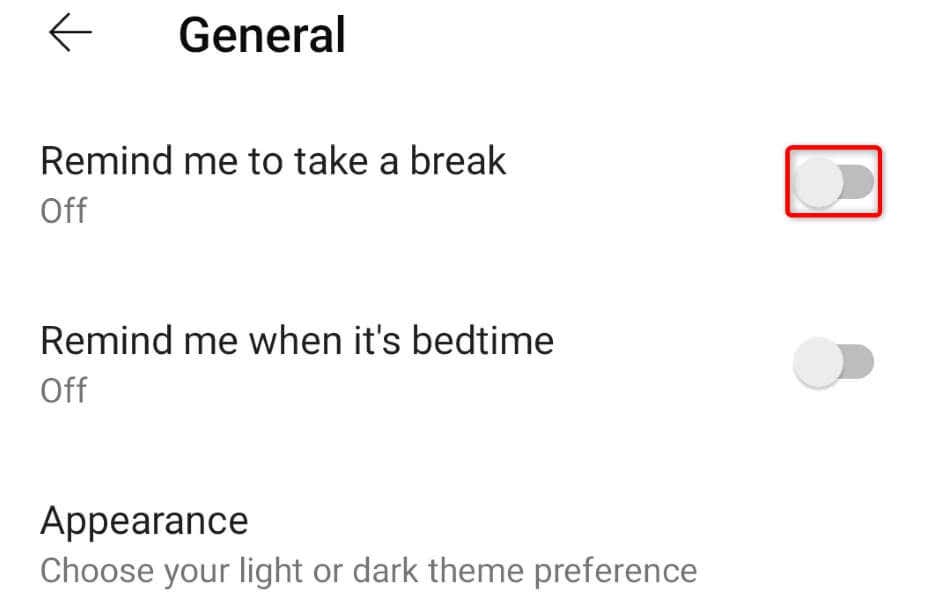
7。清除 YouTube 应用缓存
与许多其他应用一样,YouTube 移动应用会在您的设备上存储称为缓存的临时文件,以改善您的整体体验。有时,这些缓存文件会损坏或出现故障,从而破坏您的应用体验。
好处是您可以删除这些缓存文件 轻松解决您的问题。执行此操作时,您不会丢失 YouTube 帐户数据或登录会话。
在 iPhone 和 iPad 上
iOS 和 iPadOS 不允许您清除应用的缓存。您必须卸载并重新安装应用程序才能清除其缓存,这将要求您重新登录应用程序中的帐户。
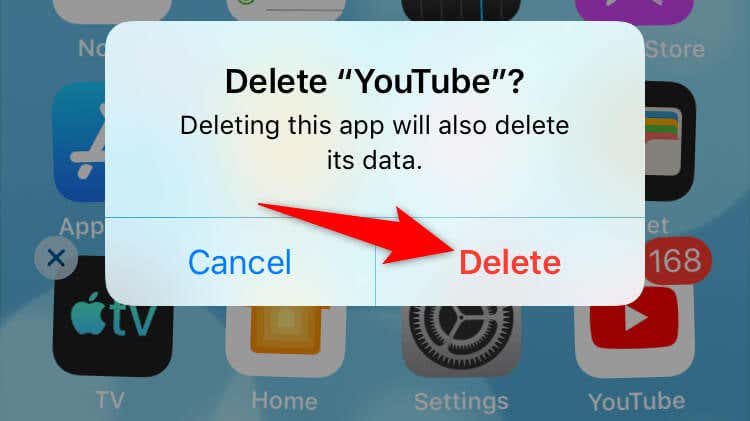
在 Android 上
Android 允许您清除应用的缓存,而无需删除并重新安装该应用。.

8。更新手机上的 YouTube
您的 YouTube 应用版本可能已过时 ,导致视频播放出现问题。旧的应用程序版本通常有许多错误,这些错误已在新版本中得到解决。
您可以更新 Android 上的应用程序 、iPhone 或 iPad 解决所有与版本相关的问题。
在 iPhone 和 iPad 上
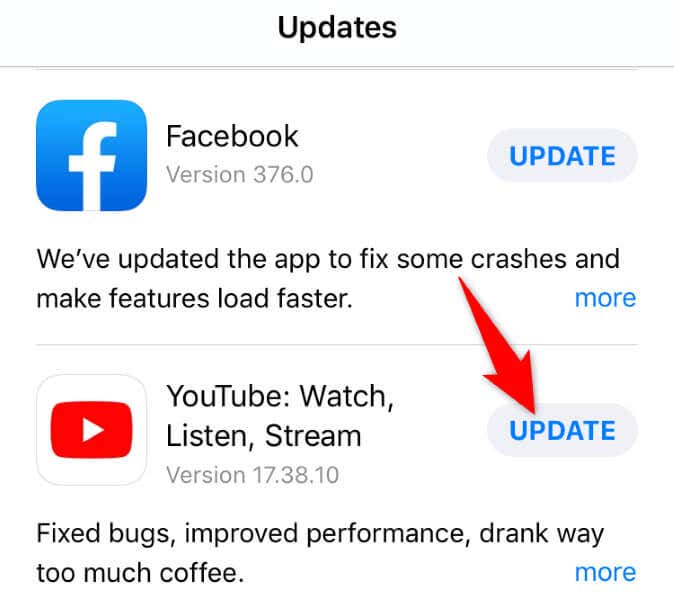
在 Android 上
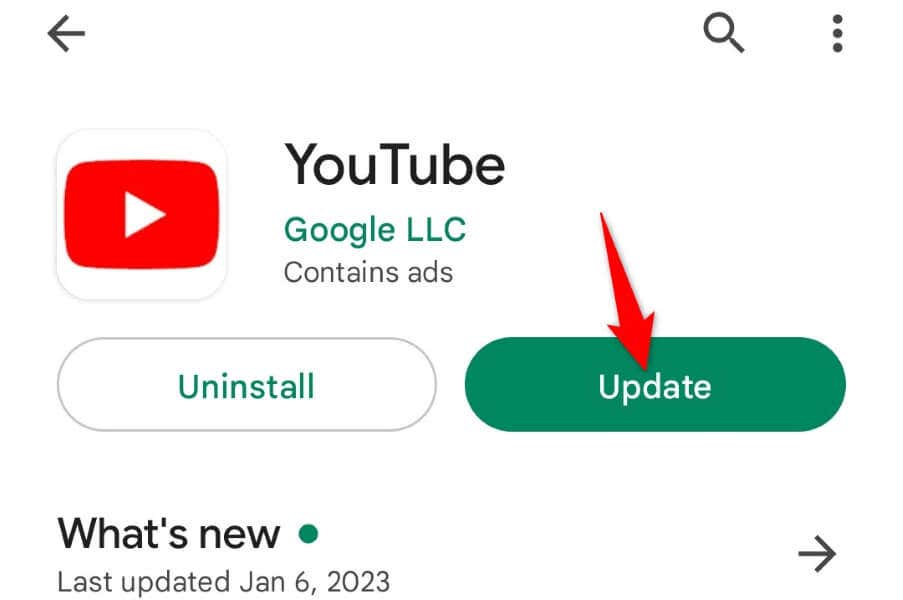
9。释放手机存储空间
许多应用程序需要设备上有一定的可用存储空间才能运行。这些应用程序使用此可用空间来存储其临时文件,这使得应用程序可以为您提供其所有功能。
您的手机内存空间可能不足,导致 YouTube 无法加载任何内容 已离线。在这种情况下,请检查设备的存储空间使用情况并看看你可以删除什么 为 YouTube 的本地文件腾出空间。
在 iPhone 和 iPad 上
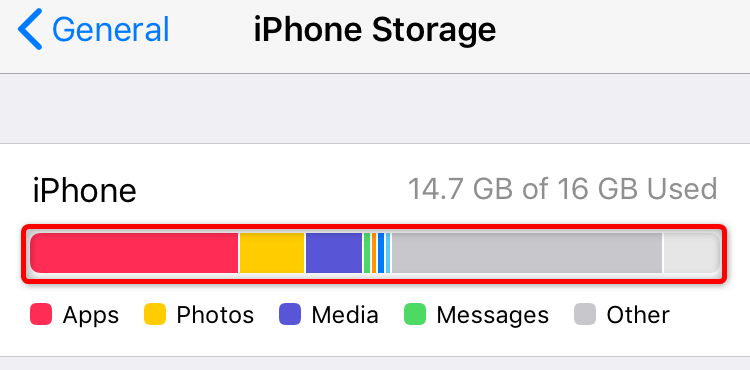
在 Android 上
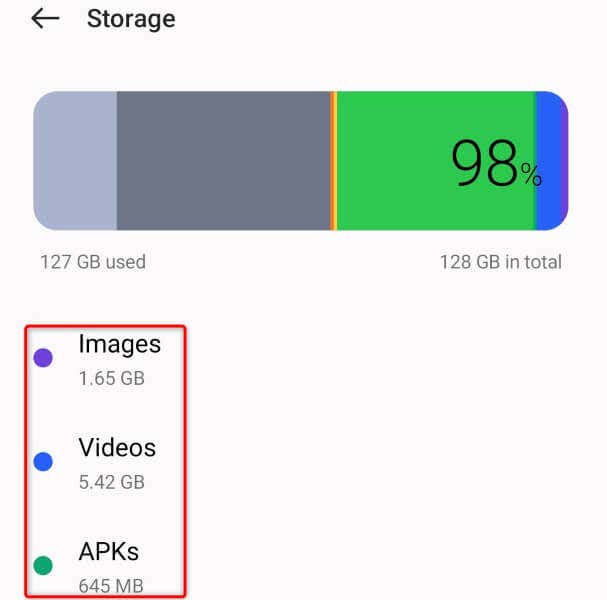
防止 YouTube 视频在桌面设备和移动设备上暂停
YouTube 的视频播放会因各种原因暂停,从而中断您的观看体验。如果这种情况经常发生,上面的指南应该会对解决问题 有所帮助。.
按照上述方法操作后,您的暂停问题应该得到解决,并且您应该能够无缝观看所有您喜爱的视频。
.